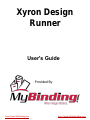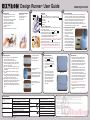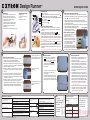MyBinding Xyron Design Runner Manual de usuario
- Categoría
- Impresión
- Tipo
- Manual de usuario
La página se está cargando ...
La página se está cargando ...

Consejos importantes
1. Siempre presione y mantenga presionado el botón
verde de impresión, espere que aparezca la “P”,
luego deslice por el medio.
2. La máquina puede apagarse automáticamente si se
presiona el botón violeta de la parte trasera de la
unidad, por lo tanto no apoye la palma de su mano
en la parte trasera de la máquina.
3. La Design Runner tiene una característica de ahorro
de batería y se apagará automáticamente cuando
no se la utiliza.
4. La Design Runner cuenta con un sensor óptico en
la parte inferior que le indica a la máquina que debe
imprimir cuando se la mueve con el botón verde de
impresión presionado. Si el sensor óptico está quieto
no imprime. Si el sensor está ubicado sobre algo
reflectante (vidrio o una mesa laqueada) la máquina
no detectará ningún movimiento y no imprimirá.
Nota: Coloque papel en su superficie reflectante (debajo del
sensor) antes de imprimir
5. Asegúrese de colocar nuevamente la Design Runner
en la estación de conexión cuando no se la utiliza
para ayudar a proteger el cabezal de impresión y
evitar que se seque el cartucho de tinta.
Pedido de suministros
• Visite nuestro sitio web:
www.xyron.com
• Llame a nuestro
Soporte Técnico
1-877-392-9474
¿Necesita más tinta?
Su impresora utiliza los siguientes
cartuchos:
Más
información
En nuestro sitio web
www.xyron.com
encontrará:
• Videos con instrucciones
• Accesorios
• Inspiración
Cómo ubicar las impresiones
1. Luego de presionar el botón verde de impresión, la pantalla
muestra una "P" en la esquina inferior izquierda.
Mantenga el botón verde presionado mientras imprime.
2. En la mayoría de los casos aparece tan rápido que no se lo nota.
Sin embargo, con imágenes más grandes (para una frase de 8”)
tardará 2-3 segundos en aparecer.
3. Coloque la + ubicada en el lado inferior derecho o izquierdo de
La Design Runner donde quisiera que se empiece a imprimir
la imagen
4. La + ubicada en la pantalla marca el comienzo de la imagen.
5. La + ubicada en el lado inferior derecho o izquierdo de la
Design Runner marca dónde se comenzará a imprimir la imagen
en el medio (papel, cinta, etc.)
6. Al utilizar la + ubicada a la derecha, deslice la Design Runner
hacia la derecha para imprimir y la imagen comenzará a
imprimirse desde el comienzo. Al utilizar la + ubicada en el lado
izquierdo, deslice la Design Runner hacia la izquierda para
imprimir y la imagen comenzará a imprimirse desde el final.
El punto negro se marca en el
papel para identificar el punto
en el que se desea imprimir.
Alinee la guía + sobre el
punto negro.
La impresión comenzará en el
papel como aparece en la
pantalla.
Papel de borrador
www.xyron.com
Los Fundamentos
Botón de encendido
Botón de desplazamiento hacia la izquierda y hacia la derecha
(se utiliza para seleccionar la imagen deseada)
Botón de impresión continua (imprime la misma imagen repetidamente)
Botón de impresión
Botón de mantenimiento
Estación de conexión
Guía
+
Cómo utilizar su Design Runner
1. Mueva y sostenga la palanca de liberación que se encuentra en
el frente de la estación de conexión para quitar la Design Runner
de la base.
2. Encienda la Design Runner presionando el botón
3. Desplácese por las imágenes con los botones.
4. Coloque la guía + en la base de la impresora para indicar dónde
desea que la Design Runner comience a imprimir. (Consulte más
abajo “Cómo ubicar las impresiones” para obtener más información)
-Nota: Imprime en superficies absorbentes: papel, papel de seda, madera, cinta,
tela, papel vitela
5. Presione y mantenga presionado el botón verde de impresión hasta
que aparezca una "P" en la parte inferior izquierda de la pantalla.
6. Según dónde desea imprimir, deslice la Design Runner de izquierda
a derecha o de derecha a izquierda mientras mantiene el botón verde
presionado.
-Nota: El cartucho se encuentra en la parte inferior y en el medio de la máquina.
Botón de la llave
a
b
Consejos para impresiones perfectas
1. Antes de usar su Design Runner utilice la característica de mantenimiento
para garantizar una impresión limpia y clara. Hágalo presionando el botón de
la llave en la parte inferior derecha del teclado.
Aparecerá una pantalla negra, mantenga presionado el botón verde de
impresión, espere que aparezca la "P" y luego deslice la Design Runner sobre
un trozo de papel de borrador.
2. Si la tinta no imprimió de forma completa (como se muestra en “a” a la derecha)
utilice una toalla de papel levemente humedecida
y limpie el cabezal de tinta. Repita los pasos 1 y 2
hasta que imprima correctamente
(como se muestra en "b" a la derecha).
Cómo conservar el cartucho
• Cuando no se utiliza, siempre mantenga
la impresora en la base.
• Mantenga el cartucho nuevo en su
embalaje hasta que desee instalarlo.
• Sólo retire el cartucho de la impresora
para cambiarlo, limpiarlo o guardarlo
en un contenedor hermético.
Los cartuchos no imprimen
correctamente si quedan expuestos
por un período de tiempo prolongado.
• Mantenga los cartuchos adicionales en
una unidad de almacenamiento cuando no se utilizan.
Design Runner Incluye:
• Design Runner
• Un cartucho de tinta negra
• Un Disco
• Estación de conexión
Baterías
Introducción
• Saque todos los componentes de la caja
• Presione el botón violeta de acceso de
la impresora para abrir la cubierta superior
• Quite la cinta del cartucho y instale el
cartucho de tinta negra
(como se muestra en la imagen siguiente)
• Instale dos baterías de 9 voltios, coloque
por último los conectores de la batería
• Cierre la tapa
• Inserte el Disco como se muestra en la imagen
Bordes continuos
Seleccione el botón con tres cuadrados
de la impresora para activar el
modo de impresión continua (la pantalla
mostrará tres cuadrados en la
esquina inferior derecha), presione el
botón nuevamente para desactivar el
modo continuo.
Al imprimir su proyecto se puede colocar
debajo un papel de borrador o otro
papel delgado.
Mientras la Design Runner se encuentra
en el modo continuo comience a imprimir
en el papel de borrador, luego en el papel
tramado y luego vuelva al papel de borrador.
Design Runner
™
© 2008 Xyron, Inc. All rights reserved.
Negro 47839
04874ojoR
Verde 47841
Solución de problemas
Síntoma SíntomaSolución
Asegúrese de que las baterías estén instaladas correctamente. Consulte "Introducción".
Asegúrese de que las baterías estén instaladas correctamente.
Consulte “Introducción”.
Reemplace las baterías por baterías alcalinas nuevas de 9 voltios.
La imagen no se imprime con claridad.
La pantalla no está iluminada o la
impresora no imprime.
Utilice un papel más grueso.
Limpie el cartucho. Consulte “Consejos para impresiones perfectas”.
Limpie las boquillas del cartucho. Consulte “Consejos para impresiones perfectas”.
Presione
Asegúrese de que está colocando el Disco de diseño de forma correcta,
con la etiqueta hacia afuera. Consulte “Introducción”.
La impresora se apaga
inesperadamente.
Nota: La impresora se apaga automáticamente después de 2 minutos.
Reemplace las baterías por baterías alcalinas nuevas de 9 voltios.
No se puede insertar el Disco de diseño
Sólo utilice un Dis
co de diseño
Solución
No ocurre nada cuando se inserta el
Disco de diseño.
Asegúrese de que el Disco de diseño no esté dañado.
Sólo utilice un Disco de diseño
Batería baja
Reemplace las baterías por baterías alcalinas nuevas de 9 voltios.
Falta un cabezal de impresión
o no es válido
Reemplace el cartucho.
Falta el Disco de diseño
o no es válido
Asegúrese de que el Disco de diseño no esté dañado.
Sólo utilice un Disco de diseño
!
!
Asegúrese de que el cartucho esté instalado correctamente.
Consulte “Introducción”.
Asegúrese de que el Disco de diseño esté colocado correctamente
con la etiqueta hacia afuera. Consulte “Introducción”.
Color Número de pieza
Transcripción de documentos
Design Runner™ Introducción Design Runner Incluye: • Saque todos los componentes de la caja • Presione el botón violeta de acceso de la impresora para abrir la cubierta superior • Quite la cinta del cartucho y instale el cartucho de tinta negra (como se muestra en la imagen siguiente) • Instale dos baterías de 9 voltios, coloque por último los conectores de la batería • Cierre la tapa • Inserte el Disco como se muestra en la imagen • Design Runner • Un cartucho de tinta negra • Un Disco • Estación de conexión www.xyron.com Los Fundamentos Botón de encendido Botón de desplazamiento hacia la izquierda y hacia la derecha (se utiliza para seleccionar la imagen deseada) Botón de impresión continua (imprime la misma imagen repetidamente) Botón de impresión Botón de mantenimiento Estación de conexión Guía + Cómo utilizar su Design Runner 1. Mueva y sostenga la palanca de liberación que se encuentra en el frente de la estación de conexión para quitar la Design Runner de la base. 2. Encienda la Design Runner presionando el botón 3. Desplácese por las imágenes con los botones. 4. Coloque la guía + en la base de la impresora para indicar dónde desea que la Design Runner comience a imprimir. (Consulte más abajo “Cómo ubicar las impresiones” para obtener más información) Baterías -Nota: Imprime en superficies absorbentes: papel, papel de seda, madera, cinta, tela, papel vitela 5. Presione y mantenga presionado el botón verde de impresión hasta que aparezca una "P" en la parte inferior izquierda de la pantalla. 6. Según dónde desea imprimir, deslice la Design Runner de izquierda a derecha o de derecha a izquierda mientras mantiene el botón verde presionado. -Nota: El cartucho se encuentra en la parte inferior y en el medio de la máquina. El punto negro se marca en el papel para identificar el punto en el que se desea imprimir. Cómo ubicar las impresiones 1. Luego de presionar el botón verde de impresión, la pantalla muestra una "P" en la esquina inferior izquierda. Mantenga el botón verde presionado mientras imprime. 2. En la mayoría de los casos aparece tan rápido que no se lo nota. Sin embargo, con imágenes más grandes (para una frase de 8”) tardará 2-3 segundos en aparecer. 3. Coloque la + ubicada en el lado inferior derecho o izquierdo de La Design Runner donde quisiera que se empiece a imprimir la imagen 4. La + ubicada en la pantalla marca el comienzo de la imagen. 5. La + ubicada en el lado inferior derecho o izquierdo de la Design Runner marca dónde se comenzará a imprimir la imagen en el medio (papel, cinta, etc.) 6. Al utilizar la + ubicada a la derecha, deslice la Design Runner hacia la derecha para imprimir y la imagen comenzará a imprimirse desde el comienzo. Al utilizar la + ubicada en el lado izquierdo, deslice la Design Runner hacia la izquierda para imprimir y la imagen comenzará a imprimirse desde el final. Alinee la guía + sobre el punto negro. Solución La pantalla no está iluminada o la impresora no imprime. Asegúrese de que las baterías estén instaladas correctamente. Consulte "Introducción". Asegúrese de que el Disco de diseño no esté dañado. Reemplace las baterías por baterías alcalinas nuevas de 9 voltios. No ocurre nada cuando se inserta el Disco de diseño. Utilice un papel más grueso. Batería baja Sólo utilice un Disco de diseño Asegúrese de que las baterías estén instaladas correctamente. Consulte “Introducción”. Reemplace las baterías por baterías alcalinas nuevas de 9 voltios. Limpie el cartucho. Consulte “Consejos para impresiones perfectas”. No se puede insertar el Disco de diseño Falta un cabezal de impresión o no es válido ! Asegúrese de que está colocando el Disco de diseño de forma correcta, con la etiqueta hacia afuera. Consulte “Introducción”. Sólo utilice un Disco de diseño © 2008 Xyron, Inc. All rights reserved. Asegúrese de que el cartucho esté instalado correctamente. Consulte “Introducción”. Reemplace el cartucho. Nota: La impresora se apaga automáticamente después de 2 minutos. Reemplace las baterías por baterías alcalinas nuevas de 9 voltios. Papel de borrador La impresión comenzará en el papel como aparece en la pantalla. Síntoma Presione • Cuando no se utiliza, siempre mantenga la impresora en la base. • Mantenga el cartucho nuevo en su embalaje hasta que desee instalarlo. a • Sólo retire el cartucho de la impresora b para cambiarlo, limpiarlo o guardarlo en un contenedor hermético. Los cartuchos no imprimen correctamente si quedan expuestos por un período de tiempo prolongado. • Mantenga los cartuchos adicionales en una unidad de almacenamiento cuando no se utilizan. Consejos importantes Al imprimir su proyecto se puede colocar debajo un papel de borrador o otro papel delgado. Mientras la Design Runner se encuentra en el modo continuo comience a imprimir en el papel de borrador, luego en el papel tramado y luego vuelva al papel de borrador. Solución Limpie las boquillas del cartucho. Consulte “Consejos para impresiones perfectas”. Cómo conservar el cartucho Seleccione el botón con tres cuadrados de la impresora para activar el modo de impresión continua (la pantalla mostrará tres cuadrados en la esquina inferior derecha), presione el botón nuevamente para desactivar el modo continuo. Síntoma La impresora se apaga inesperadamente. 1. Antes de usar su Design Runner utilice la característica de mantenimiento para garantizar una impresión limpia y clara. Hágalo presionando el botón de la llave en la parte inferior derecha del teclado. Aparecerá una pantalla negra, mantenga presionado el botón verde de impresión, espere que aparezca la "P" y luego deslice la Design Runner sobre un trozo de papel de borrador. 2. Si la tinta no imprimió de forma completa (como se muestra en “a” a la derecha) utilice una toalla de papel levemente humedecida Botón de la llave y limpie el cabezal de tinta. Repita los pasos 1 y 2 hasta que imprima correctamente (como se muestra en "b" a la derecha). Bordes continuos Solución de problemas La imagen no se imprime con claridad. Consejos para impresiones perfectas Falta el Disco de diseño o no es válido ! Asegúrese de que el Disco de diseño esté colocado correctamente con la etiqueta hacia afuera. Consulte “Introducción”. Asegúrese de que el Disco de diseño no esté dañado. Sólo utilice un Disco de diseño 1. Siempre presione y mantenga presionado el botón verde de impresión, espere que aparezca la “P”, luego deslice por el medio. 2. La máquina puede apagarse automáticamente si se presiona el botón violeta de la parte trasera de la unidad, por lo tanto no apoye la palma de su mano en la parte trasera de la máquina. 3. La Design Runner tiene una característica de ahorro de batería y se apagará automáticamente cuando no se la utiliza. 4. La Design Runner cuenta con un sensor óptico en la parte inferior que le indica a la máquina que debe imprimir cuando se la mueve con el botón verde de impresión presionado. Si el sensor óptico está quieto no imprime. Si el sensor está ubicado sobre algo reflectante (vidrio o una mesa laqueada) la máquina no detectará ningún movimiento y no imprimirá. Nota: Coloque papel en su superficie reflectante (debajo del sensor) antes de imprimir 5. Asegúrese de colocar nuevamente la Design Runner en la estación de conexión cuando no se la utiliza para ayudar a proteger el cabezal de impresión y evitar que se seque el cartucho de tinta. Más información En nuestro sitio web www.xyron.com encontrará: • Videos con instrucciones • Accesorios • Inspiración ¿Necesita más tinta? Su impresora utiliza los siguientes cartuchos: Color Número de pieza Negro 47839 Rojo 47840 Verde 47841 Pedido de suministros • Visite nuestro sitio web: www.xyron.com • Llame a nuestro Soporte Técnico 1-877-392-9474-
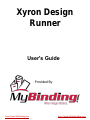 1
1
-
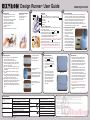 2
2
-
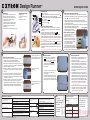 3
3
MyBinding Xyron Design Runner Manual de usuario
- Categoría
- Impresión
- Tipo
- Manual de usuario
En otros idiomas
Otros documentos
-
Sony DPP-SV88 Manual de usuario
-
Sony DPPSV88 Manual de usuario
-
Sony DPP-EX7 Instrucciones de operación
-
Sony DPP-EX7 Manual de usuario
-
Sony DPP--SV77 Manual de usuario
-
Sony DPP-FPHD1 Manual de usuario
-
HP Photosmart D7500 Printer series Manual de usuario
-
HP (Hewlett-Packard) Photosmart D7100 Printer series Manual de usuario